¡Claro! Los botones de llamada a la acción (Call to Action en inglés, abreviado como CTA) son elementos cruciales en el diseño web, ya que guían a los usuarios hacia acciones específicas, como comprar un producto, suscribirse a un servicio o descargar un recurso. Aquí te presento una recopilación de 10 formatos de botones CSS para CTA, cada uno con su propio estilo y efecto visual:
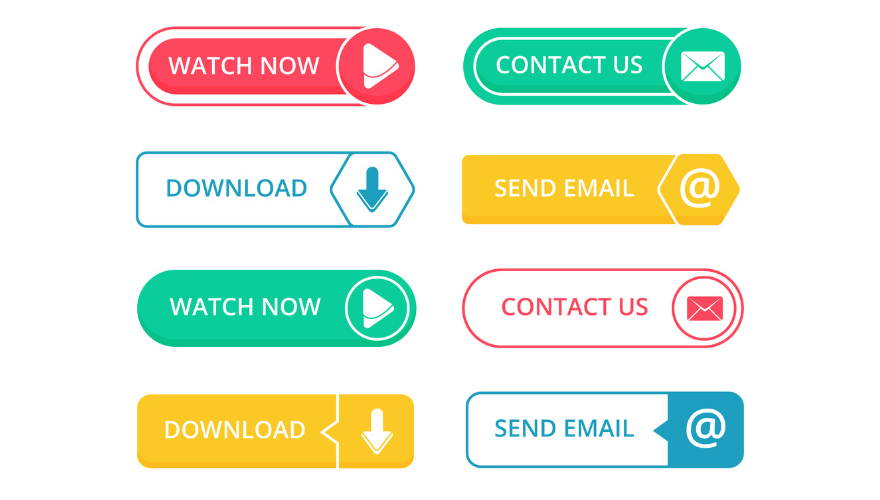

- Botón con Borde Sólido y Fondo Transparente:
css.btn-solid {
background-color: transparent;
border: 2px solid #4CAF50;
color: #4CAF50;
padding: 10px 20px;
text-align: center;
text-decoration: none;
display: inline-block;
font-size: 16px;
margin: 4px 2px;
cursor: pointer;
border-radius: 5px;
transition-duration: 0.4s;
}
.btn-solid:hover {
background-color: #4CAF50;
color: white;
}
- Botón con Degradado y Efecto de Sombra:
css.btn-gradient {
background-image: linear-gradient(to right, #4CAF50 , #2196F3);
border: none;
color: white;
padding: 10px 20px;
text-align: center;
text-decoration: none;
display: inline-block;
font-size: 16px;
margin: 4px 2px;
cursor: pointer;
border-radius: 5px;
box-shadow: 0 4px 8px 0 rgba(0, 0, 0, 0.2), 0 6px 20px 0 rgba(0, 0, 0, 0.19);
transition-duration: 0.4s;
}
.btn-gradient:hover {
background-color: #2196F3;
color: white;
}
- Botón con Efecto de Deslizamiento:
css.btn-slide {
background-color: #4CAF50;
border: none;
color: white;
padding: 10px 20px;
text-align: center;
text-decoration: none;
display: inline-block;
font-size: 16px;
margin: 4px 2px;
cursor: pointer;
border-radius: 5px;
overflow: hidden;
position: relative;
}
.btn-slide:after {
content: '';
background: #fff;
display: block;
position: absolute;
top: 50%;
left: 50%;
width: 30px;
height: 30px;
border-radius: 50%;
transform: translate(-50%, -50%);
transition: width 0.3s, height 0.3s, opacity 0.3s;
}
.btn-slide:hover:after {
width: 100px;
height: 100px;
opacity: 0;
}
- Botón con Efecto de Cambio de Color al Pulsar:
css.btn-pulse {
background-color: #4CAF50;
border: none;
color: white;
padding: 10px 20px;
text-align: center;
text-decoration: none;
display: inline-block;
font-size: 16px;
margin: 4px 2px;
cursor: pointer;
border-radius: 5px;
transition-duration: 0.4s;
}
.btn-pulse:hover {
background-color: #45a049;
}
.btn-pulse:active {
background-color: #3e8e41;
transform: translateY(2px);
}
- Botón con Bordes Redondeados y Sombra Suave:
css.btn-rounded {
background-color: #4CAF50;
border: none;
color: white;
padding: 10px 20px;
text-align: center;
text-decoration: none;
display: inline-block;
font-size: 16px;
margin: 4px 2px;
cursor: pointer;
border-radius: 25px;
box-shadow: 0 4px 8px 0 rgba(0, 0, 0, 0.2), 0 6px 20px 0 rgba(0, 0, 0, 0.19);
transition-duration: 0.4s;
}
.btn-rounded:hover {
background-color: #45a049;
}
- Botón con Efecto de Cambio de Color al Pasar el Ratón:
css.btn-hover {
background-color: #4CAF50;
border: none;
color: white;
padding: 10px 20px;
text-align: center;
text-decoration: none;
display: inline-block;
font-size: 16px;
margin: 4px 2px;
cursor: pointer;
border-radius: 5px;
transition-duration: 0.4s;
}
.btn-hover:hover {
background-color: #45a049;
color: white;
}
- Botón con Texto en Mayúsculas y Sombra Ligera:
css.btn-uppercase {
background-color: #4CAF50;
border: none;
color: white;
padding: 10px 20px;
text-align: center;
text-decoration: none;
display: inline-block;
font-size: 16px;
margin: 4px 2px;
cursor: pointer;
border-radius: 5px;
text-transform: uppercase;
box-shadow: 0 2px 4px 0 rgba(0, 0, 0, 0.2);
transition-duration: 0.4s;
}
.btn-uppercase:hover {
background-color: #45a049;
}
- Botón con Efecto de Rebotado al Pasar el Ratón:
css.btn-bounce {
background-color: #4CAF50;
border: none;
color: white;
padding: 10px 20px;
text-align: center;
text-decoration: none;
display: inline-block;
font-size: 16px;
margin: 4px 2px;
cursor: pointer;
border-radius: 5px;
transition-duration: 0.4s;
}
.btn-bounce:hover {
transform: translateY(-5px);
box-shadow: 0 4px 8px 0 rgba(0, 0, 0, 0.2), 0 6px 20px 0 rgba(0, 0, 0, 0.19);
}
- Botón con Efecto de Inclinación al Pasar el Ratón:
css.btn-tilt {
background-color: #4CAF50;
border: none;
color: white;
padding: 10px 20px;
text-align: center;
text-decoration: none;
display: inline-block;
font-size: 16px;
margin: 4px 2px;
cursor: pointer;
border-radius: 5px;
transition-duration: 0.4s;
}
.btn-tilt:hover {
transform: rotate(3deg);
}
- Botón con Efecto de Cambio de Tamaño al Pasar el Ratón:
css.btn-zoom {
background-color: #4CAF50;
border: none;
color: white;
padding: 10px 20px;
text-align: center;
text-decoration: none;
display: inline-block;
font-size: 16px;
margin: 4px 2px;
cursor: pointer;
border-radius: 5px;
transition-duration: 0.4s;
}
.btn-zoom:hover {
transform: scale(1.1);
}
Estos son solo algunos ejemplos de estilos de botones que puedes implementar en tus llamadas a la acción. Puedes personalizar aún más estos estilos según las necesidades de tu sitio web y tu diseño general. ¡Espero que encuentres útiles estas sugerencias para mejorar tus botones CTA!
Más Informaciones

Por supuesto, aquí tienes una explicación más detallada sobre cada uno de los estilos de botones CSS para llamadas a la acción que proporcioné anteriormente:
-
Botón con Borde Sólido y Fondo Transparente:
- Este estilo presenta un botón con un borde sólido de color verde (#4CAF50) y un fondo transparente.
- Al pasar el cursor sobre el botón, el fondo se rellena con el color verde y el texto cambia a blanco para indicar interactividad.
- Es un estilo simple y limpio que puede adaptarse a una variedad de diseños.
-
Botón con Degradado y Efecto de Sombra:
- Este botón utiliza un degradado de colores que va desde el verde (#4CAF50) hasta un tono más azulado (#2196F3).
- Se agrega un efecto de sombra suave al botón para darle profundidad y destacarlo en la página.
- Al pasar el cursor sobre el botón, no solo cambia el color de fondo, sino que también se agrega un efecto de sombra más pronunciado.
-
Botón con Efecto de Deslizamiento:
- Este estilo crea un botón con un efecto de deslizamiento cuando el usuario pasa el cursor sobre él.
- Al deslizar el cursor sobre el botón, una forma circular blanca crece desde el centro hacia afuera, creando una sensación de expansión.
- Es un efecto sutil pero atractivo que puede llamar la atención del usuario hacia el botón.
-
Botón con Efecto de Cambio de Color al Pulsar:
- Este botón cambia de color al ser presionado, lo que proporciona retroalimentación táctil al usuario.
- Cuando se hace clic en el botón, se oscurece ligeramente el color de fondo para indicar que ha sido activado.
- Es un efecto simple pero efectivo que mejora la experiencia del usuario.
-
Botón con Bordes Redondeados y Sombra Suave:
- Este estilo presenta un botón con bordes redondeados y una sombra suave para darle un aspecto más moderno y elegante.
- La sombra proporciona profundidad al botón, haciéndolo destacar sobre el fondo de la página.
- Al pasar el cursor sobre el botón, el color de fondo se aclara ligeramente para indicar interactividad.
-
Botón con Efecto de Cambio de Color al Pasar el Ratón:
- Este botón cambia de color cuando el usuario pasa el cursor sobre él, lo que ayuda a resaltar su interactividad.
- Al pasar el cursor, el color de fondo cambia a una tonalidad ligeramente más clara del color principal, lo que indica que el botón es clickeable.
- Es un efecto sutil pero efectivo que puede mejorar la usabilidad de los botones en tu sitio web.
-
Botón con Texto en Mayúsculas y Sombra Ligera:
- Este estilo convierte todo el texto del botón en mayúsculas para enfatizar el mensaje.
- Se agrega una sombra ligera al botón para resaltarlo sutilmente del fondo de la página.
- Es un estilo simple pero efectivo que puede hacer que el texto del botón sea más legible y llamativo.
-
Botón con Efecto de Rebotado al Pasar el Ratón:
- Este botón tiene un efecto de rebote cuando el usuario pasa el cursor sobre él, lo que añade interactividad y dinamismo.
- Al pasar el cursor, el botón se eleva ligeramente y una sombra más pronunciada aparece debajo, creando un efecto de rebote.
- Es un efecto divertido que puede captar la atención del usuario y hacer que el botón sea más atractivo.
-
Botón con Efecto de Inclinación al Pasar el Ratón:
- Este estilo inclina ligeramente el botón cuando el usuario pasa el cursor sobre él, añadiendo un efecto visual interesante.
- Al inclinarse, el botón parece responder al movimiento del cursor, lo que crea una sensación de interactividad.
- Es un efecto sutil pero efectivo que puede hacer que el botón sea más atractivo y agradable de usar.
-
Botón con Efecto de Cambio de Tamaño al Pasar el Ratón:
- Este botón cambia de tamaño cuando el usuario pasa el cursor sobre él, lo que añade dinamismo y interactividad.
- Al agrandarse, el botón parece «saltar» hacia el usuario, lo que puede llamar la atención y fomentar la acción.
- Es un efecto simple pero efectivo que puede mejorar la experiencia del usuario y hacer que el botón sea más atractivo.
Estos estilos de botones son solo ejemplos y pueden ser personalizados aún más según las necesidades y el estilo de diseño de tu sitio web. Experimenta con diferentes combinaciones de colores, efectos y animaciones para encontrar el estilo de botón que mejor se adapte a tus necesidades y objetivos de diseño. ¡Espero que esta información adicional te sea útil!

